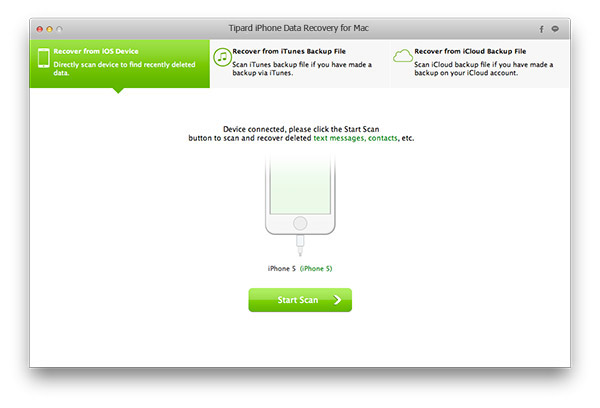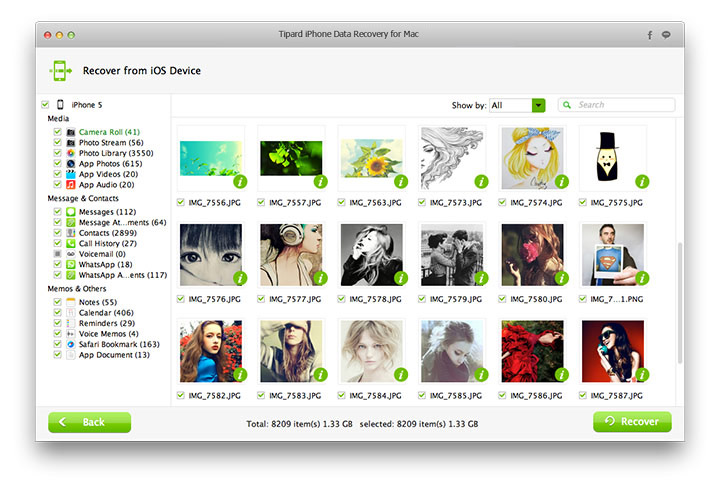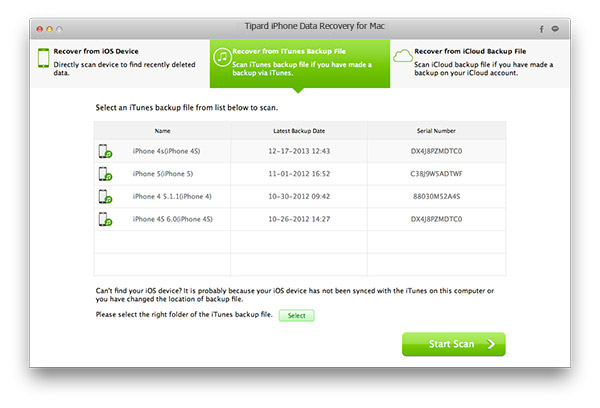使い方
あなたがMac上で紛失/削除されたiPhoneデータを回復したい方は、あなたは正しい場所に来ています。 次のチュートリアルでは、iTunesバックアップファイルの有無にかかわらず、失われた/削除された/見つからないiPhoneデータを復元する方法について説明します。 メッセージ、連絡先、写真、通話履歴、メモなどの重要な内容を含む紛失したiPhoneのデータを簡単に取り戻すことができます。 方法は次のとおりです。
パート1。 MacでiPhoneから直接データを復元する方法
ステップ 1[iOSデバイスから復元する]オプションを選択します
Mac用のTipard iPhoneデータ復旧を起動し、iPhoneをMacに接続します。
ステップ 2回復するファイルを選択する
[スキャンの開始]をクリックします。 完了したら、回復する必要のあるファイルを選択します。 注:iPhone 4 / 3GS、iPad 1またはiPod touch 4を使用している場合は、プラグインをダウンロードし、インターフェイスの指示に従ってスキャンモードに入る必要があります。
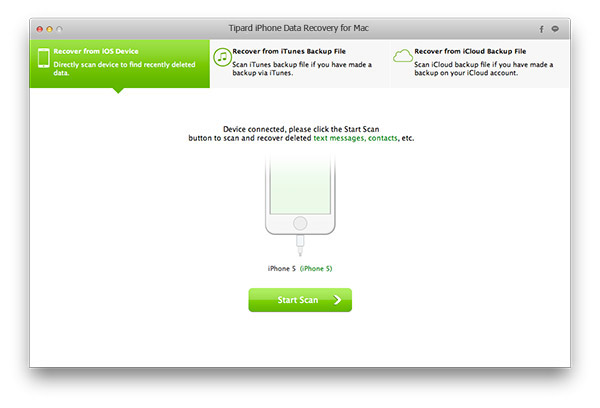
ステップ 3データを復元する前にプレビューする
あなたは回復の前にiPhoneデータをプレビューすることができます。 チェックされたファイルが必要な場合は、右下隅にある[回復]ボタンをクリックして起動します。
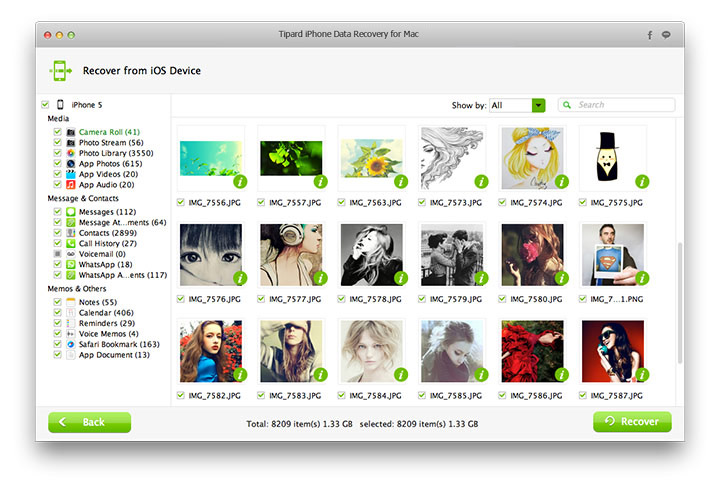
パート2。 iTunesのバックアップファイルを使ってiPhoneのデータを失う方法
ステップ 1[iTunesバックアップファイルから復元する]を選択します。
「iTunesバックアップファイルから復元する」オプションを選択します。
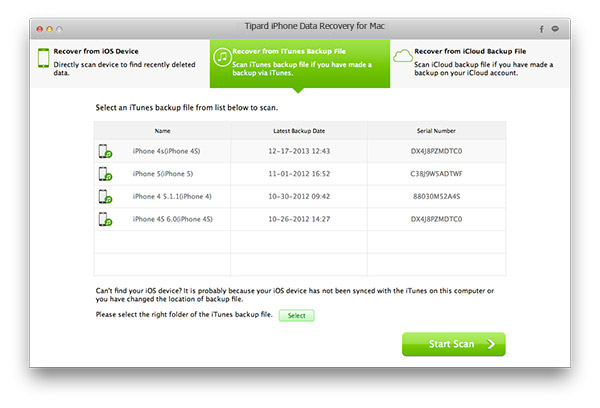
ステップ 2 回復するファイルを選択する
復元するファイルを選択する必要なiTunesバックアップファイルを選択し、[スキャン開始]ボタンをクリックします。 完了したら、iTunesバックアップから復旧したいデータをチェックしてください。
ステップ 3回復を開始する
リカバリボタンをクリックすると、Tipard iPhoneのデータリカバリによってiTunesからMacにデータが失われたり削除されたりします。